
L'éditeur PHP Xigua vous apporte une réponse détaillée sur la façon de désinstaller le pilote de la carte graphique sous Windows 10. Lors de l'utilisation de l'ordinateur, nous devons parfois désinstaller le pilote de la carte graphique pour résoudre certains problèmes ou le mettre à jour. Cet article présentera plusieurs méthodes pour désinstaller le pilote de la carte graphique dans Win10, notamment le gestionnaire de périphériques, l'outil DDU et le programme de désinstallation fourni par le fabricant de la carte graphique. Avec ces étapes simples, vous pouvez facilement désinstaller le pilote de votre carte graphique, résoudre les problèmes liés à la carte graphique ou effectuer des mises à jour du pilote. Ensuite, apprenons ensemble la méthode de fonctionnement spécifique !
Comment désinstaller le pilote de la carte graphique dans Win10
1. Dans la première étape, nous ouvrons le bouton "Démarrer" sur l'ordinateur, puis ouvrons l'option "Paramètres" dans la liste du menu.
2. Dans la deuxième étape, après être entré dans la page des paramètres Windows, nous ouvrons l'option "Système" sur cette page.
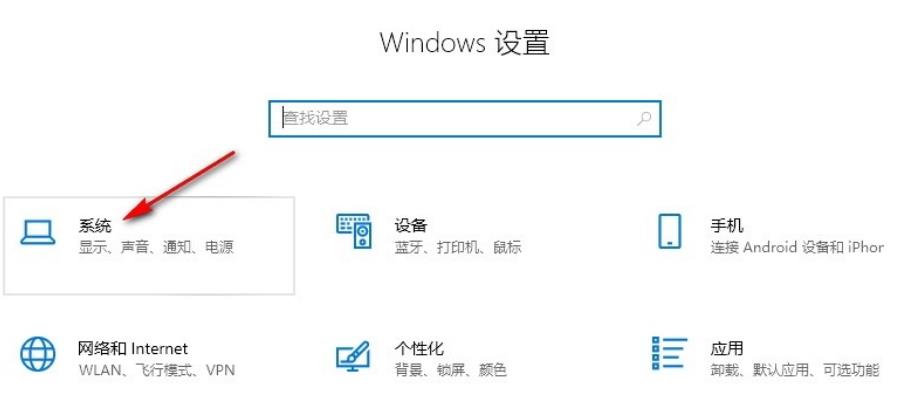
3. Étape 3. Après avoir ouvert les options du système, nous ouvrons l'option "Paramètres d'affichage avancés" dans la page des paramètres d'écran.
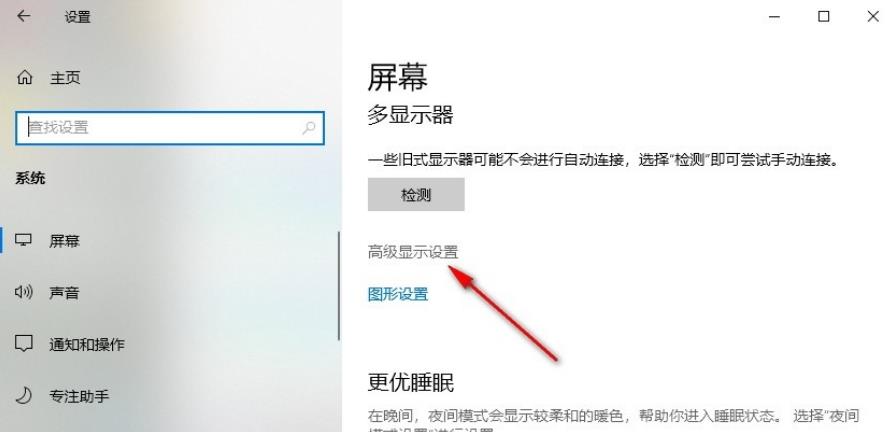
4. Étape 4, puis nous cliquons pour ouvrir l'option "Propriétés de l'adaptateur d'affichage du moniteur 1" dans la page des paramètres d'affichage avancés.
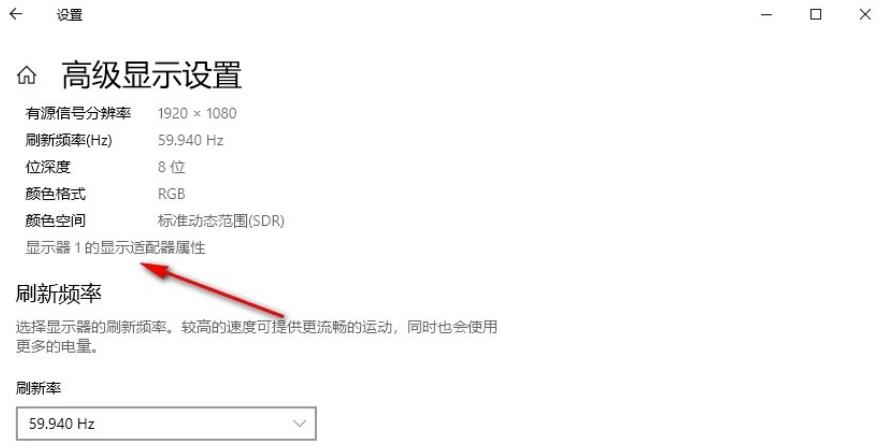
5. Étape 5 : Après être entré dans la page des propriétés de l'adaptateur d'affichage, nous cliquons pour ouvrir l'option "Propriétés" de l'adaptateur.
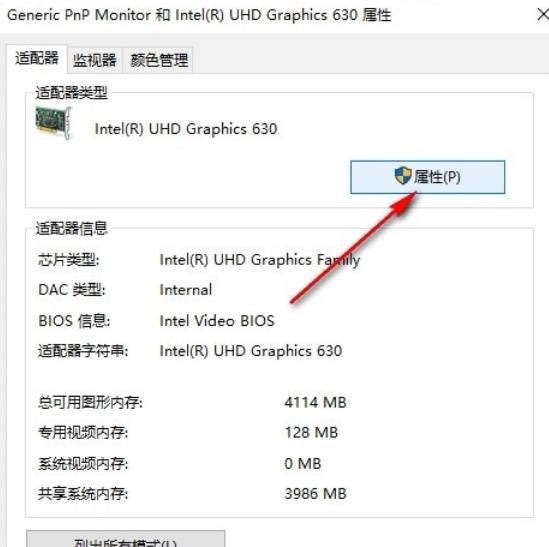
6. Étape 6, puis dans la boîte de dialogue des propriétés, nous ouvrons l'option "Pilote", puis cliquons sur l'option "Désinstaller le périphérique".
7. Étape 7 : Enfin, nous cochons l'option « Supprimer le logiciel pilote pour ce périphérique », puis cliquons sur l'option « Désinstaller ».
Ce qui précède est le contenu détaillé de. pour plus d'informations, suivez d'autres articles connexes sur le site Web de PHP en chinois!
 Le commutateur Bluetooth Win10 est manquant
Le commutateur Bluetooth Win10 est manquant
 Pourquoi toutes les icônes dans le coin inférieur droit de Win10 apparaissent-elles ?
Pourquoi toutes les icônes dans le coin inférieur droit de Win10 apparaissent-elles ?
 La différence entre le sommeil et l'hibernation Win10
La différence entre le sommeil et l'hibernation Win10
 Win10 suspend les mises à jour
Win10 suspend les mises à jour
 Que faire si le commutateur Bluetooth est manquant dans Windows 10
Que faire si le commutateur Bluetooth est manquant dans Windows 10
 win10 se connecte à une imprimante partagée
win10 se connecte à une imprimante partagée
 Nettoyer les fichiers indésirables dans Win10
Nettoyer les fichiers indésirables dans Win10
 Comment partager une imprimante dans Win10
Comment partager une imprimante dans Win10